Introduction
Ce document décrit comment le Webex Room 70 Dual (70D) peut être converti en Webex Room 70D Panorama Upgrade.
Conditions préalables
Conditions requises
- Cisco Unified Communication Manager (CUCM) versions 10.5.2, 11.5.1, 12.0.1, 12.5.1 et ultérieures.
- Pack de périphériques comprenant les types de produits suivants : Cisco Webex Room Panorama et Cisco Webex Room 70 Panorama.
- Salle Webex Panorama version CE9.13.1 et ultérieure. Version recommandée : RoomOS 10.3.2.0.
Note: Vous pouvez télécharger le logiciel du pack de périphériques sur le lien suivant : https://software.cisco.com/download/home/268439621.
Note: Le dernier logiciel Webex Panorama peut être téléchargé sur le lien suivant : https://software.cisco.com/download/home/286325718/type/280886992/release/RoomOS%2010.3.2.0.
Composants utilisés
Les informations contenues dans ce document sont basées sur la salle Webex 70D G2.
The information in this document was created from the devices in a specific lab environment. All of the devices used in this document started with a cleared (default) configuration. Si votre réseau est en ligne, assurez-vous de bien comprendre l’incidence possible des commandes.
Configuration
Ajout d'une connexion vidéo entre la caméra Quad et le Codec Pro
Connectez un câble d'interface multimédia haute définition (HDMI) à HDMI avec l'ID de pièce (PID) 72-101333-xx entre le port HDMI 2 de la caméra Quad et le port HDMI 2 du Codec Pro, comme indiqué dans l'image suivante :
Note: Le câble HDMI doit avoir au moins 2 mètres de long. Les numéros de PID se trouvent sur le lien suivant : Liste des pièces de rechange.
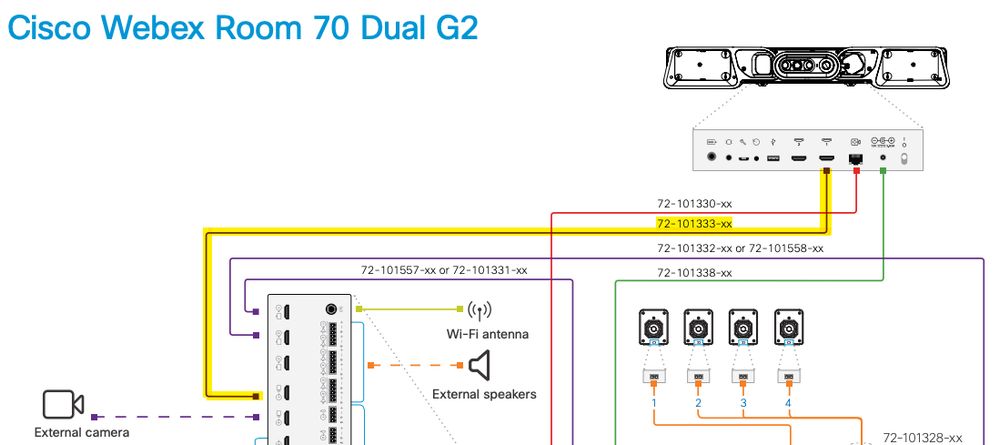
Note: Pour plus d'informations sur les connexions de périphériques, reportez-vous au document suivant : Room 70 Panorama Installation Guide.
Ajout d'un écran de 4 000 images pour le partage de contenu
Examinez les options suivantes disponibles :
Écran de contenu au-dessus du système vidéo - Écran de 65 ”.

Écran de contenu sous le système vidéo - écran de 55 ”.

Obtenir et installer une clé de produit
Une fois le produit Panorama fourni, vous devez obtenir quelque chose comme ceci : 1P018-1-xxxxxxxx.
Ouvrez l'interface Web d'administration de Webex Room 70.
Accédez à Webex Room 70 > Software > Product Keys et installez la clé de produit fournie.
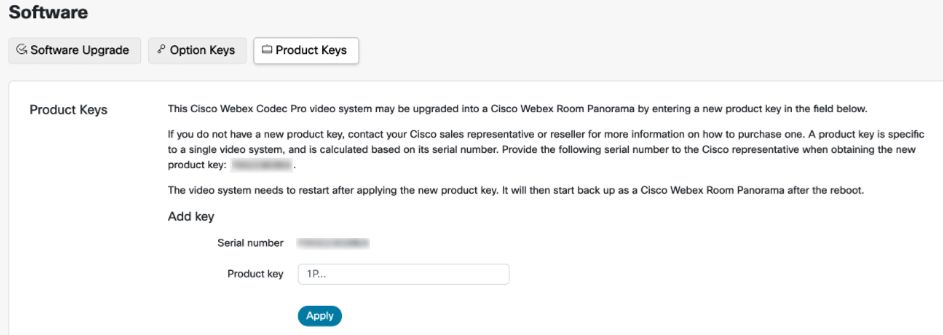
Le redémarrage est requis :
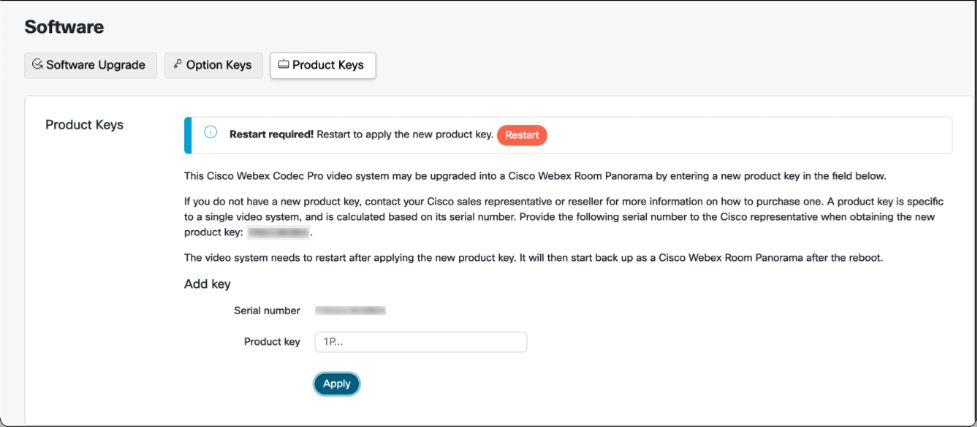
Une fois le point de terminaison redémarré, le point de terminaison doit être un Webex Room 70 Panorama.
Vérification
Afin de vérifier que la salle Webex 70D G2 a bien été convertie dans une salle 70 Panorama, accédez à l'administrateur Web Endpoint :
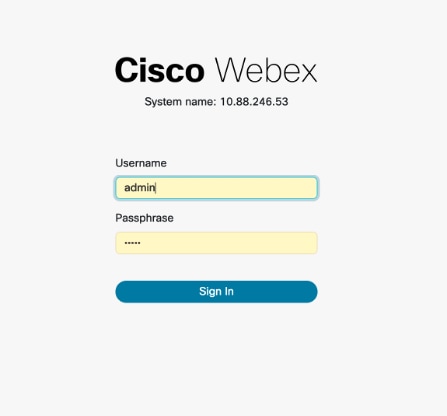
Vous devez voir le nouveau nom de produit : Salle 70 Panorama dans le coin supérieur gauche, comme l'illustre l'image.
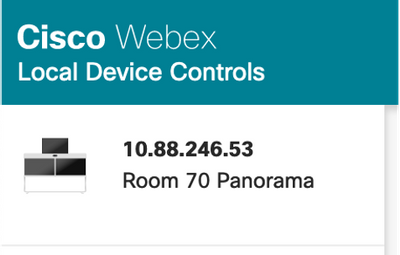
Vous pouvez également accéder à Software > Product Keys, il doit dire que le système vidéo est un Cisco Webex Room 70 Panorama.
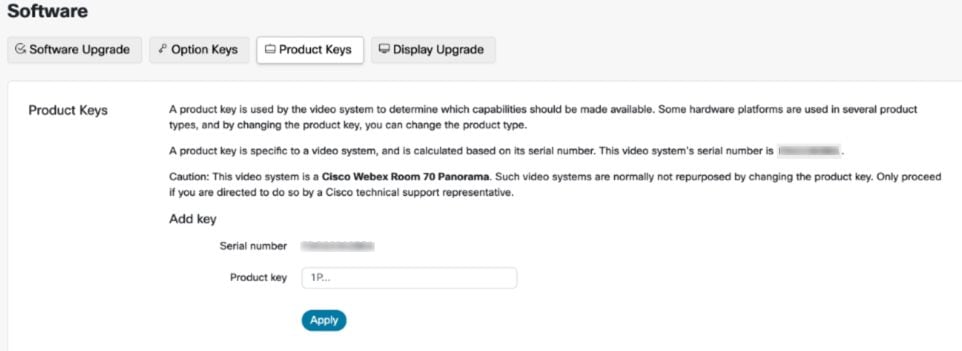
Dépannage
Câble HDMI supplémentaire non connecté

Accédez à Maintenance du système > Problèmes et diagnostics > Problèmes > Problèmes actifs.
Afin de résoudre ce problème, installez le câble HDMI entre Quad Camera et Codec Pro, comme indiqué dans l'image suivante :
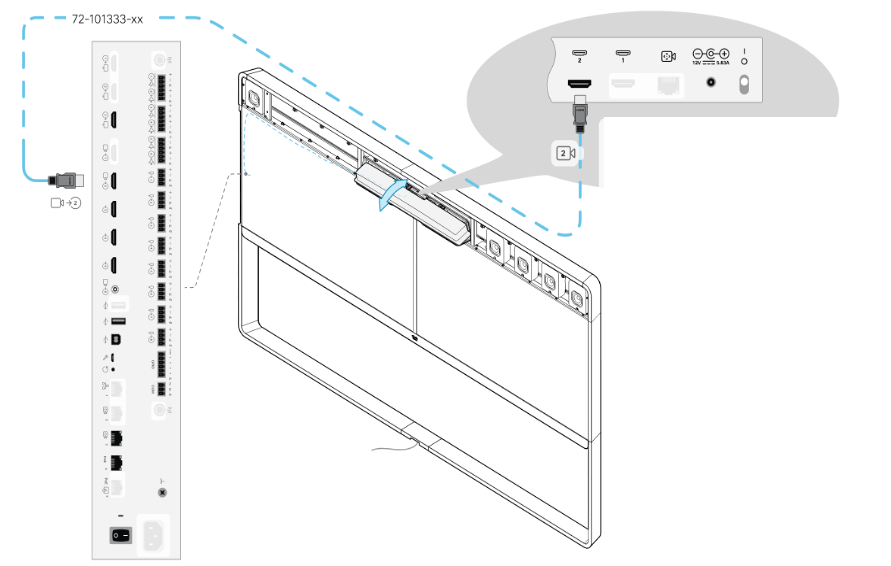
Fonctionnalité de vue Panorama non démarrée.

Accédez à Maintenance du système > Problèmes et diagnostics > Problèmes > Problèmes actifs.
Afin de résoudre ce problème, suivez l'assistant qui se trouve dans les paramètres Touch 10/Room Navigator.
Échec de l'enregistrement SIP dans CUCM.

Accédez à Maintenance du système > Problèmes et diagnostics > Problèmes > Problèmes actifs.
Pour résoudre ce problème, vous devez modifier le type de produit dans le profil téléphonique CUCM. Précédemment configuré comme Webex Room 70D G2, le système doit désormais être configuré comme Cisco Webex Room70 Panorama.

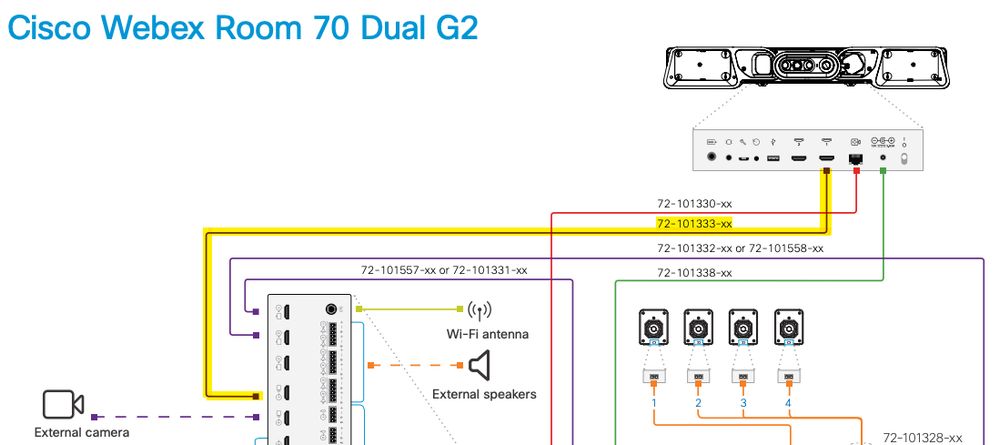


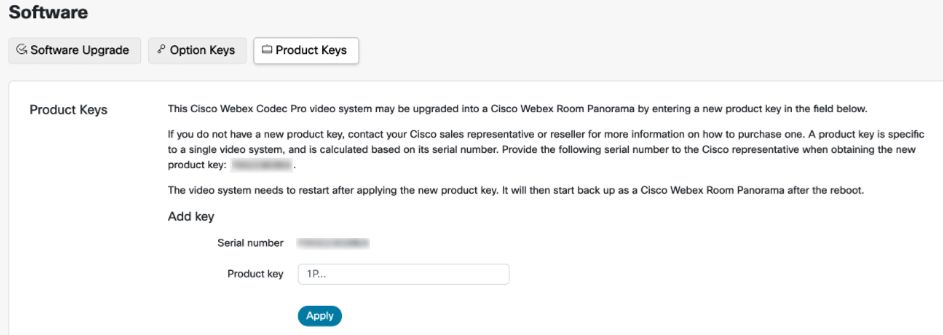
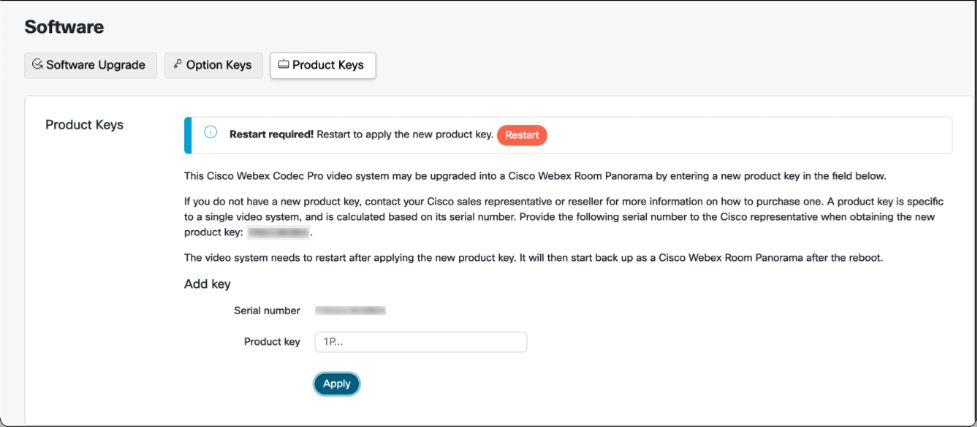
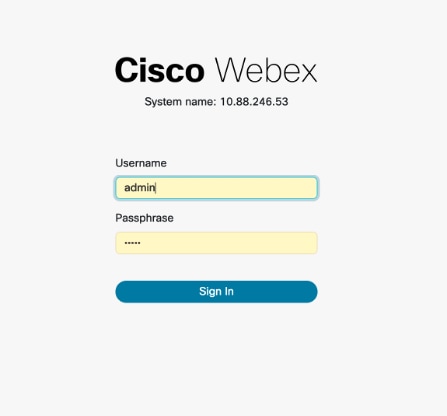
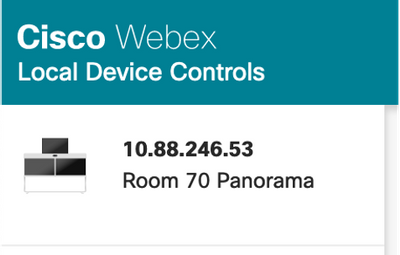
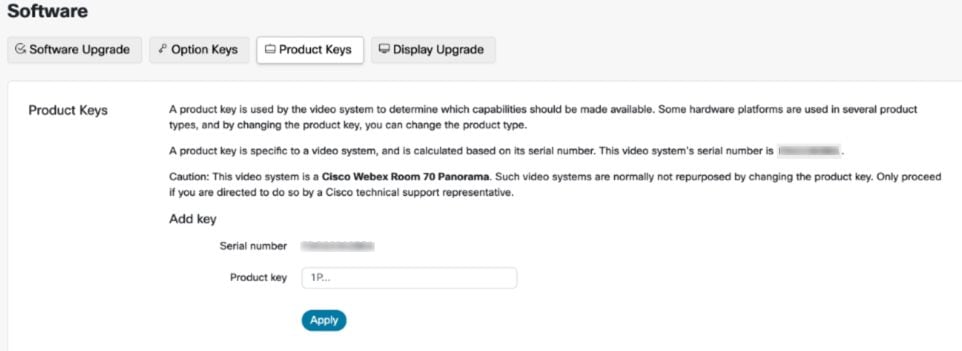

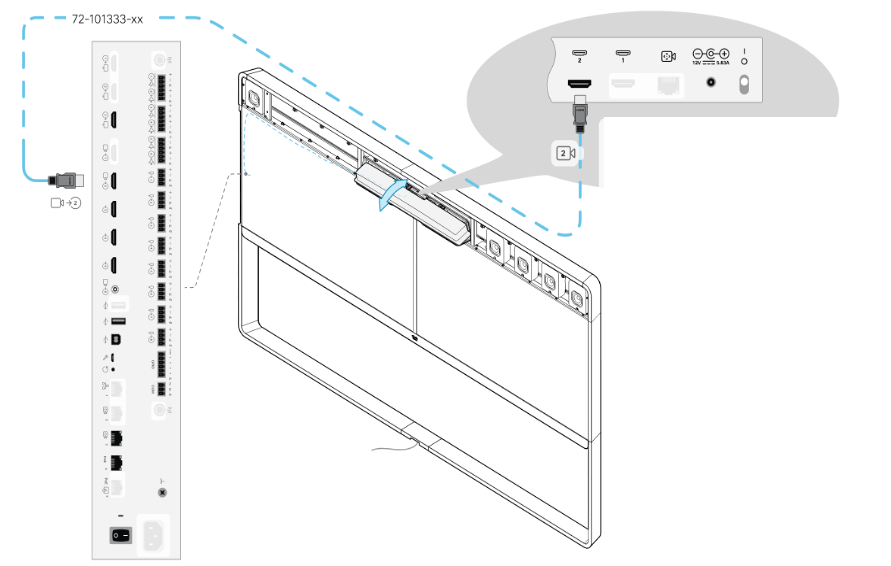


 Commentaires
Commentaires